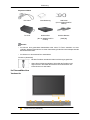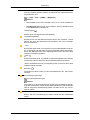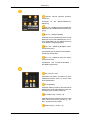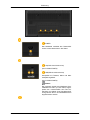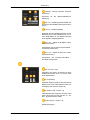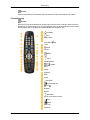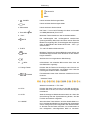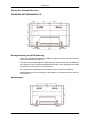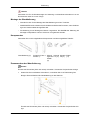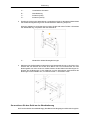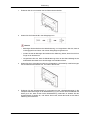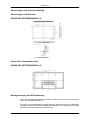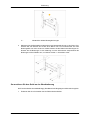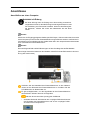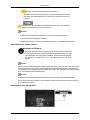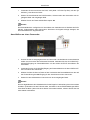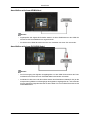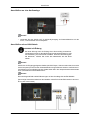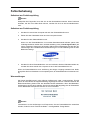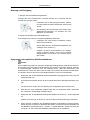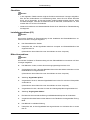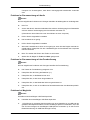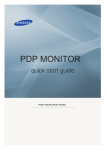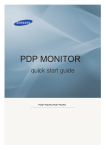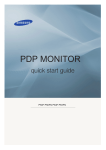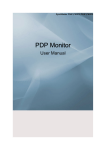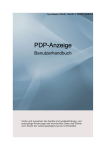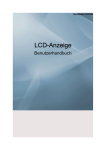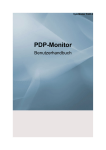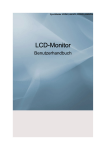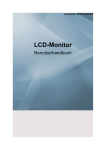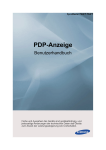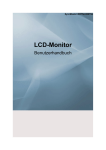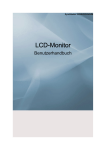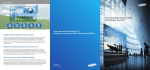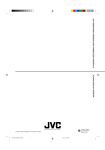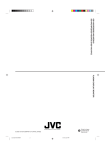Download Samsung P50F Benutzerhandbuch
Transcript
PDP MONITOR
quick start guide
P50F P50FN P63F P63FN
ii
Einführung
Lieferumfang
Hinweis
Vergewissern Sie sich, dass im Lieferumfang des Plasmabildschirms folgende Komponenten
enthalten sind:
Falls Komponenten fehlen sollten, setzen Sie sich bitte mit dem Händler in Verbindung.
Optionale Komponenten erhalten Sie bei einem Händler.
Auspacken
Plasmabildschirm
Bedienungsanleitungen
Kurzanleitung zur Konfiguration
Garantiekarte
Benutzerhandbuch
(Nicht überall verfügbar)
Kabel
D-Sub-Kabel
Netzkabel
Andere
Fernbedienung
Batterien (AAA X 2)
Ferritkern für Netzkabel
(Nicht überall verfügbar)
(3301-001110)
Einführung
Separat erhältlich
DVI-Kabel
Wandhalterung
LAN-Kabel
(Nur im Modell P50FN /
P63FN)
TV-Tuner
NetWork-Box
Halbfuß-Bausatz
(Nur im Modell P50FN /
P63FN)
(P50F(N))
Hinweis
•
Sie können eine gesonderte Netzwerkbox oder einen TV-Tuner erwerben und anschließen. Weitere Informationen zu deren Verwendung finden Sie in den entsprechenden
Benutzerhandbüchern.
•
Sie können nur eine externe Box anschließen.
Ferritkern (Netzkabel)
•
Mit dem Ferritkern werden die Kabel vor Störungen geschützt.
•
Wenn Sie ein Kabel anschließen, öffnen Sie den Ferritkern und
legen Sie ihn in der Nähe des Steckers mit einem deutlich hörbaren Klicken um das Kabel.
Ihr Plasmabildschirm
Vorderseite
Taste SOURCE [SOURCE]
Einführung
Wechselt von PC-Modus zu Video-Modus. Die Signalquelle kann nur bei
externen Geräten geändert werden, die aktuell an den Plasmabildschirm
angeschlossen sind.
[PC] → [DVI] → [AV] → [HDMI] → [MagicInfo]
Hinweis
•
Das TV-Menü ist nur dann verfügbar, wenn ein TV-Tuner installiert ist.
•
Das MagicInfo-Menü ist nur dann verfügbar, wenn im Modell FN oder
F eine Netzwerkbox installiert ist.
Taste Eingabe [
]
Aktiviert einen hervorgehobenen Menüeintrag.
Taste MENU [MENU]
Hiermit können Sie das Bildschirmmenü öffnen und schließen. Hiermit
können Sie auch das Bildschirmmenü schließen oder zum vorherigen
Menü zurückkehren.
- VOL+
Drücken Sie diese Taste, um horizontal von einem Menübefehl zum nächsten zu wechseln oder die Werte für das ausgewählte Menü anzupassen.
Wenn das Bildschirmmenü nicht angezeigt wird, können Sie über diese
Taste die Lautstärke regulieren.
SEL
Drücken Sie diese Taste, um vertikal von einem Menübefehl zum nächsten
zu wechseln oder die Werte für das ausgewählte Menü anzupassen.
/ Wenn das Bildschirmmenü nicht angezeigt wird, können Sie über diese
Taste den Kanal einstellen.
Netztaste [
]
Verwenden Sie diese Taste, um den Plasmabildschirm ein- oder auszuschalten.
Stromversorgungsanzeige
Blinkt im Stromsparmodus grün
Hinweis
Informationen zu Stromsparfunktionen finden Sie in der Bedienungsanleitung unter PowerSaver. Wenn Sie den Plasmabildschirm nicht verwenden
oder ihn lange Zeit unbeaufsichtigt lassen, schalten Sie ihn aus, um Energie zu sparen.
Fernbedienungsssensor
Richten Sie die Fernbedienung auf diesen Punkt auf dem Plasmabildschirm.
Einführung
Rückseite(P50F(N))
Hinweis
Ausführliche Informationen zu Kabelverbindungen finden Sie im Abschnitt Anschließen von
Kabeln unter Aufstellen. Die Konfiguration auf der Rückseite des Plasmabildschirms kann
sich je nach verwendetem Plasmabildschirmmodell leicht unterscheiden.
POWER
Das Netzkabel verbindet den Plasmabildschirm mit der Steckdose in der Wand.
LAN(LAN-Anschlussbuchse)
(Nur im Modell P50FN)
USB(USB-Anschlussbuchse)
Kompatibel mit Tastatur, Maus und Massenspeichergeräten.
(Nur im Modell P50FN)
Hinweis
Die maximale Anzahl anschließbarer Plasmabildschirme kann je nach Kabel, Signalquelle usw. unterschiedlich sein. Bei Verwendung von Kabeln ohne Signalabschwächung können bis zu 10 Plasmabildschirme
angeschlossen werden.
Einführung
RS232C OUT/IN (Serieller RS232CAnschluss)
Anschluss
Steuerung
für
die
Mehrfachbildschirm-
DVI / PC / HDMI IN [DVI/PC/HDMI AUDIO IN] (PC/DVI/HDMI Audioanschluss (Eingang)
DVI / PC / HDMI IN [HDMI]
Schließen Sie den HDMI-Anschluss auf der
Rückseite Ihres Plasmabildschirms mit einem HDMI-Kabel an den HDMI-Anschluss
Ihres digitalen Ausgabegeräts an.
DVI / PC / HDMI IN [RGB](PC-VideoAnschlussbuchse)
Anschließen des 15-poligen D-Sub-Kabels –
PC-Modus (Analog PC)
DVI / PC / HDMI IN [DVI] (PC-VideoAnschlussbuchse)
Anschließen des DVI-D/DVI-D-Kabels –
DVI-Modus (Digital PC)
DC OUT [5V 1.5A]
Verbinden Sie diesen Anschluss mit dem
POWER-Anschluss eines TV-Tuners oder
einer Netzwerkbox.
AV IN [VIDEO]
Schließen Sie den [ VIDEO ]-Anschluss Ihres
Monitors mit einem Video-Kabel an den Videoausgang des externen Geräts an.
AV AUDIO IN [L- AUDIO - R]
Verbinden Sie den Anschluss der DVD, VCR
(DVD / DTV-Set-Top Box) mit dem [ L- AUDIO - R]-Anschluss am Gerät.
AUDIO OUT [L- AUDIO - R]
Einführung
Kopfhörerausgang.
Kensington Lock
Ein Kensington-Schloss dient zur physischen Sicherung des Systems bei Verwendung in öffentlichen Bereichen. Das Schloss
muss separat erworben werden. Je nach
Hersteller können Aussehen und Verriegelungsverfahren von der Abbildung abweichen. Informationen zur richtigen Anwendung entnehmen Sie bitte der Bedienungsanleitung des Kensington-Schlosses. Das
Schloss muss separat erworben werden.
Hinweis
Die Position des Kensington-Schlosses ist
modellabhängig.
Kensington-Schloss
Diebstahlsicherung
1.
als
Führen Sie das Schloss in den Kensingein, und
ton-Einschub am Monitor
drehen Sie es in Verriegelungsrichtung
.
2.
Schließen Sie das Kabel für das Kensington-Schloss an.
3.
Befestigen Sie das Kensington-Schloss
an einem Tisch oder einem schweren
stationären Objekt.
Hinweis
Weitere Informationen zu Kabelanschlüssen finden Sie unter Anschließen von Kabeln.
Rückseite(P63F(N))
Hinweis
Ausführliche Informationen zu Kabelverbindungen finden Sie im Abschnitt Anschließen von
Kabeln unter Aufstellen. Die Konfiguration auf der Rückseite des Plasmabildschirms kann
sich je nach verwendetem Plasmabildschirmmodell leicht unterscheiden.
Einführung
POWER
Das Netzkabel verbindet den Plasmabildschirm mit der Steckdose in der Wand.
LAN(LAN-Anschlussbuchse)
(Nur im Modell P50FN)
USB(USB-Anschlussbuchse)
Kompatibel mit Tastatur, Maus und Massenspeichergeräten.
(Nur im Modell P50FN)
Hinweis
Die maximale Anzahl anschließbarer Plasmabildschirme kann je nach Kabel, Signalquelle usw. unterschiedlich sein. Bei Verwendung von Kabeln ohne Signalabschwächung können bis zu 10 Plasmabildschirme
angeschlossen werden.
Einführung
RS232C OUT/IN (Serieller RS232CAnschluss)
Anschluss
Steuerung
für
die
Mehrfachbildschirm-
DVI / PC / HDMI IN [DVI/PC/HDMI AUDIO IN] (PC/DVI/HDMI Audioanschluss (Eingang)
DVI / PC / HDMI IN [HDMI]
Schließen Sie den HDMI-Anschluss auf der
Rückseite Ihres Plasmabildschirms mit einem HDMI-Kabel an den HDMI-Anschluss
Ihres digitalen Ausgabegeräts an.
DVI / PC / HDMI IN [RGB](PC-VideoAnschlussbuchse)
Anschließen des 15-poligen D-Sub-Kabels –
PC-Modus (Analog PC)
DVI / PC / HDMI IN [DVI] (PC-VideoAnschlussbuchse)
Anschließen des DVI-D/DVI-D-Kabels –
DVI-Modus (Digital PC)
DC OUT [5V 1.5A]
Verbinden Sie diesen Anschluss mit dem
POWER-Anschluss eines TV-Tuners oder
einer Netzwerkbox.
AV IN [VIDEO]
Schließen Sie den [ VIDEO ]-Anschluss Ihres
Monitors mit einem Video-Kabel an den Videoausgang des externen Geräts an.
AV AUDIO IN [L- AUDIO - R]
Verbinden Sie den Anschluss der DVD, VCR
(DVD / DTV-Set-Top Box) mit dem [ L- AUDIO - R]-Anschluss am Gerät.
AUDIO OUT [L- AUDIO - R]
Kopfhörerausgang.
Einführung
Hinweis
Weitere Informationen zu Kabelanschlüssen finden Sie unter Anschließen von Kabeln.
Fernbedienung
Hinweis
Da es durch Frequenzinterferenzen zu Störungen kommen kann, wird die Leistung der Fernbedienung möglicherweise durch ein Fernsehgerät oder ein anderes elektronisches Gerät
beeinträchtigt, das in der Nähe des Plasmabildschirms betrieben wird.
POWER
OFF
Zifferntasten
Taste DEL
+ VOL MUTE
TV/DTV
MENU
INFO
FARBTASTEN
TTX/MIX
STILL
AUTO
S.MODE
MDC
LOCK
SOURCE
ENTER/PRE-CH
CH/P
D.MENU
GUIDE
RETURN
Auf-Ab Links-Rechts Taste
EXIT
SRS
MagicInfo
P.MODE
Einführung
DUAL/MTS
PIP
SWAP
1.
POWER
Hiermit wird das Gerät angeschaltet.
2.
Off
Hiermit wird das Gerät ausgeschaltet.
3. Zifferntasten
Hiermit wechseln Sie den Kanal.
4. Taste DEL
Die Taste "-" ist nur bei DTV belegt. Sie dient zur Auswahl
von MMS (Mehrkanal) für ein DTV.
5. + VOL -
Mit diesen Tasten bestimmen Sie die Audiolautstärke.
6.
Die Audioausgabe wird vorübergehend unterbrochen
(stummgeschaltet). Dies wird in der linken unteren Ecke des
Bildschirms angezeigt. Die Tonwiedergabe wird fortgesetzt,
wenn im Mute-Modus die Tasten MUTE oder - VOL + gedrückt werden.
MUTE
7. TV/DTV
TV- und DTV-Modus direkt aufrufen.
8.
Mit dieser Taste können Sie das Bildschirmmenü öffnen und
die Menüanzeige beenden oder das Menü mit den Einstellungen schließen.
MENU
Aktiviert einen hervorgehobenen Menüeintrag.
9.
10.
INFO
Informationen zum aktuellen Bild werden links oben auf
dem Bildschirm angezeigt.
11. Farbige Tasten
Drücken Sie die Taste zum Hinzufügen oder Löschen von
Kanälen und zum Speichern von Kanälen in der Liste der
bevorzugten Kanäle im Menü "Kanalliste".
12.
Fernsehsender bieten über Videotext schriftliche Informationen an.
TTX/MIX
- Videotext-Tasten
Weitere Informationen > TTX / MIX
13. STILL
Drücken Sie diese Taste einmal, um das Bild einzufrieren.
Drücken Sie sie erneut, um mit der normalen Wiedergabe
fortzufahren.
14. AUTO
Stellt die Anzeige im PC-Modus automatisch ein. Wenn Sie
die Auflösung über die Systemsteuerung ändern, wird die
Funktion automatisch ausgeführt.
15. S.MODE
Wenn Sie diese Taste drücken, wird der aktuelle Modus unten in der Mitte des Bildschirms angezeigt. Der Plasmabildschirm verfügt über einen integrierten HiFi-Stereoverstärker. Drücken Sie die Taste mehrmals, um nacheinander zu
den verfügbaren vorkonfigurierten Modi zu wechseln.
Einführung
( Standard → Musik → Film → Sprache → Benutzerdefiniert)
16. MDC
MDC-Schnellstarttaste
17. LOCK
Mit dieser Taste werden alle Funktionstasten sowohl auf der
Fernbedienung als auch am Plasmabildschirm mit Ausnahme der Netztaste und der Taste LOCK aktiviert oder
deaktiviert.
18.
SOURCE
Drücken Sie die Taste, um die Signalquelle SOURCE zu
wechseln.
Die Signalquelle SOURCE kann nur bei externen Geräten
geändert werden, die aktuell an den LCD-Bildschirm angeschlossen sind.
19.
20.
ENTER/PRE-CH
CH/P
Mit dieser Taste können Sie zum vorherigen Kanal zurückkehren.
Im TV-Modus wählen Sie mit diesen Tasten die Fernsehkanäle aus.
21. D.MENU
DTV-Menü einblenden
22. GUIDE
Anzeige des elektronischen Programmführers (EPG).
23.
Zurück zum vorherigen Menü.
RETURN
24. Auf-Ab
Taste
25.
26.
EXIT
SRS
Links-Rechts
Drücken Sie diese Taste, um horizontal von einem Menübefehl zum nächsten zu wechseln oder die Werte für das
ausgewählte Menü anzupassen.
Schließt das Menüfenster.
Hiermit aktivieren Sie den SRS TruSurround XT-Modus.
27. MagicInfo
MagicInfo -Schnellstarttaste
28. P.MODE
Wenn Sie diese Taste drücken, wird der aktuelle Bildmodus
unten in der Mitte des Bildschirms angezeigt.
AV / HDMI / TV : P.MODE
Der Plasmabildschirm verfügt über vier automatische Bildeinstellungen, die werkseitig festgelegt werden. Drücken
Sie die Taste mehrmals, um nacheinander zu den verfügbaren vorkonfigurierten Modi zu wechseln. ( Dynamisch
→ Standard → Film → Benutzerd.)
PC / DVI / MagicInfo: M/B (MagicBright)
Mit der MagicBright-Funktion können Sie die Bildschirmeigenschaften abhängig vom angezeigten Programminhalt
für ein optimales Fernseherlebnis anpassen. Drücken Sie
die Taste mehrmals, um nacheinander zu den verfügbaren
vorkonfigurierten Modi zu wechseln. (Unterhalt. → Internet → Text→ Benutzerd.)
Einführung
29.
DUAL/MTS
DUALSTEREO/MONO, DUAL l / DUAL ll und MONO/NICAM
MONO/NICAM STEREO können in Abhängigkeit von der
Fernsehnorm über die Taste DUAL auf der Fernbedienung
beim Fernsehen eingestellt werden.
MTSSie können den MTS-Modus (Mehrkanalton) auswählen.
UKW-Stereo
30. PIP
Audiosystem
MTS/S-System
Standard
Mono
Mono
Stereo
Mono ↔ Stereo
Manueller
Wechsel
SAP
Mono ↔ SAP
Mono
Wenn Sie diese Taste drücken, wird ein PIP-Fenster angezeigt.
- Diese Funktion ist bei diesem Plasmabildschirm nicht verfügbar.
31. SWAP
Vertauscht den Inhalt des PIP-Fensters und des Hauptbilds.
Das Bild aus dem PIP-Fenster wird als Hauptbild und das
Hauptbild wird im PIP-Fenster angezeigt.
- Diese Funktion ist bei diesem Plasmabildschirm nicht verfügbar.
Einführung
Abmessungen und Gewichte (P50F(N))
Abmessungen und Gewichte
GRÖßE DES NETZWERKMODELLS
Einführung
Oberteil des Plasmabildschirms
GRÖßE DES NETZWERKMODELLS
Montageanleitung der VESA-Halterung
•
Wenn Sie die VESA-Wandhalterung installieren, stellen Sie sicher, dass die internationalen VESA-Richtlinien erfüllt sind.
•
Hinweise zu Kauf und Montage der VESA-Halterung: Wenden Sie sich für die Bestellung
der Halterung an Ihren nächsten SAMSUNG-Fachhändler. Unser Montagepersonal baut
die Halterung nach Eintreffen Ihrer Bestellung ein.
•
Zum Anheben des Plasmabildschirms sind mindestens 2 Personen erforderlich.
•
SAMSUNG haftet nicht für Verletzungen oder Schäden, die bei Montage durch den Kunden entstehen.
Abmessungen
Einführung
Hinweis
Verwenden Sie für die Wandmontage der Halterung nur Maschinenschrauben mit 6 mm
Durchmesser und 8 bis 12 mm Länge.
Montage der Wandhalterung
•
Wenden Sie sich für die Montage der Wandhalterung an einen Techniker.
•
SAMSUNG Electronics haftet nicht für Schäden an Gerät oder Personen, wenn die Montage vom Kunden selbst durchgeführt wird.
•
Die Halterung ist zur Montage an Mauern vorgesehen. Die Stabilität der Halterung bei
Montage auf Gipskarton oder an Holz kann nicht garantiert werden.
Komponenten
Verwenden Sie nur die mitgelieferten Komponenten und das mitgelieferte Zubehör.
Wandhalterung (1)
Scharnier (Links: 1, Hängel- Schraub Schraub Dübel
Rechts 1)
ager aus e A (11) e B (4) (11)
Plastik
(4)
Zusammenbau der Wandhalterung
Hinweis
Es sind zwei Scharniere (links und rechts) vorhanden. Verwenden Sie jeweils das richtige.
1.
Setzen Sie die unverlierbare Schraube ein, und ziehen Sie sie in Pfeilrichtung fest.
Bringen Sie anschließend die Wandhalterung an der Wand an.
Es sind zwei Scharniere (links und rechts) vorhanden. Verwenden Sie jeweils das richtige.
Einführung
2.
A-
Unverlierbare Schraube
B-
Wandhalterung
C-
Scharnier (links)
D-
Scharnier (rechts)
Ehe Sie die Löcher in die Wand bohren, vergewissern Sie sich, dass deren Abstand dem
der beiden Montagebohrungen auf der Rückseite der Halterung entspricht.
Wenn der Abstand zu groß oder klein ist, lösen Sie alle oder einen Teil der 4 Schrauben
der Wandhalterung, und passen Sie den Abstand an.
A-
3.
Abstand der beiden Montagebohrungen
Markieren Sie die Bohrstellen entsprechend der Montagezeichnung an der Wand. Verwenden Sie zum Bohren der Löcher einen Bohrer mit 5 mm Durchmesser, der eine
Bohrungstiefe von mehr als 35 mm zulässt. Setzen Sie die Dübel in die Bohrungen ein.
Richten Sie die Bohrungen in der Halterung und den Scharnieren entsprechend den
Bohrungen mit den Dübeln aus, und ziehen Sie die 11 Schrauben A fest.
So montieren Sie das Gerät an der Wandhalterung
Die Form des Geräts ist modellabhängig. Das Bauteil mit Hängelager und Schraube ist gleich.
Einführung
1.
Entfernen Sie die 4 Schrauben auf der Rückseite des Geräts.
2.
Setzen Sie die Schraube B in das Hängelager ein.
Hinweis
•
Befestigen Sie das Gerät an der Wandhalterung, und vergewissern Sie sich, dass es
ordnungsgemäß am linken und rechten Hängelager angebracht ist.
•
Achten Sie bei der Montage des Geräts an der Halterung darauf, dass Sie sich Ihre
Finger nicht einklemmen.
•
Vergewissern Sie sich, dass die Wandhalterung sicher an der Wand befestigt ist, da
anderenfalls das Gerät nach der Montage herunterfallen könnte.
3.
Setzen Sie die 4 Schrauben aus Schritt 2 (Hängelager +Schraube B) in die Bohrungen
auf der Rückseite des Geräts ein, und ziehen Sie sie fest.
4.
Entfernen Sie den Sicherheitsstift (3), und setzen Sie die 4 Gerätehalterungen in die
entsprechenden Bohrungen in der Wandhalterung (1) ein. Setzen Sie anschließend das
Gerät (2) so ein, dass es fest mit der Wandhalterung verbunden ist. Setzten Sie den
Sicherheitsstift (3) wieder ein, und ziehen Sie ihn fest, damit das Gerät an der Wandhalterung sicher fixiert ist.
Einführung
A-
Plasmabildschirm
B-
Wandhalterung
C-
Wand
Anpassen des Wandhalterungswinkels
Stellen Sie vor der Wandmontage einen Halterungswinkel von -2˚ein.
1.
Befestigen Sie das Gerät an der Wandhalterung.
2.
Halten Sie das Gerät oben in der Mitte fest, und ziehen Sie es nach vorne (in Pfeilrichtung), um den Winkel einzustellen.
Hinweis
Der Halterungswinkel kann zwischen -2˚ und 15˚ eingestellt werden.
Fassen Sie das Gerät immer oben in der Mitte und nicht an der linken oder rechten Seite an,
um den Winkel einzustellen.
Einführung
Abmessungen und Gewichte (P63F(N))
Abmessungen und Gewichte
GRÖßE DES NETZWERKMODELLS
Oberteil des Plasmabildschirms
GRÖßE DES NETZWERKMODELLS
Montageanleitung der VESA-Halterung
•
Wenn Sie die VESA-Wandhalterung installieren, stellen Sie sicher, dass die internationalen VESA-Richtlinien erfüllt sind.
•
Hinweise zu Kauf und Montage der VESA-Halterung: Wenden Sie sich für die Bestellung
der Halterung an Ihren nächsten SAMSUNG-Fachhändler. Unser Montagepersonal baut
die Halterung nach Eintreffen Ihrer Bestellung ein.
Einführung
•
Zum Anheben des Plasmabildschirms sind mindestens 2 Personen erforderlich.
•
SAMSUNG haftet nicht für Verletzungen oder Schäden, die bei Montage durch den Kunden entstehen.
Abmessungen
Hinweis
Verwenden Sie für die Wandmontage der Halterung nur Maschinenschrauben mit 6 mm
Durchmesser und 8 bis 12 mm Länge.
Montage der Wandhalterung
•
Wenden Sie sich für die Montage der Wandhalterung an einen Techniker.
•
SAMSUNG Electronics haftet nicht für Schäden an Gerät oder Personen, wenn die Montage vom Kunden selbst durchgeführt wird.
•
Die Halterung ist zur Montage an Mauern vorgesehen. Die Stabilität der Halterung bei
Montage auf Gipskarton oder an Holz kann nicht garantiert werden.
Komponenten
Verwenden Sie nur die mitgelieferten Komponenten und das mitgelieferte Zubehör.
Einführung
Wandhalterung (1)
Scharnier (Links: 1, Hängel- Schraub Schraub Dübel
Rechts 1)
ager aus e A (11) e B (4) (11)
Plastik
(4)
Zusammenbau der Wandhalterung
Hinweis
Es sind zwei Scharniere (links und rechts) vorhanden. Verwenden Sie jeweils das richtige.
1.
Setzen Sie die unverlierbare Schraube ein, und ziehen Sie sie in Pfeilrichtung fest.
Bringen Sie anschließend die Wandhalterung an der Wand an.
Es sind zwei Scharniere (links und rechts) vorhanden. Verwenden Sie jeweils das richtige.
2.
A-
Unverlierbare Schraube
B-
Wandhalterung
C-
Scharnier (links)
D-
Scharnier (rechts)
Ehe Sie die Löcher in die Wand bohren, vergewissern Sie sich, dass deren Abstand dem
der beiden Montagebohrungen auf der Rückseite der Halterung entspricht.
Wenn der Abstand zu groß oder klein ist, lösen Sie alle oder einen Teil der 4 Schrauben
der Wandhalterung, und passen Sie den Abstand an.
Einführung
A3.
Abstand der beiden Montagebohrungen
Markieren Sie die Bohrstellen entsprechend der Montagezeichnung an der Wand. Verwenden Sie zum Bohren der Löcher einen Bohrer mit 5 mm Durchmesser, der eine
Bohrungstiefe von mehr als 35 mm zulässt. Setzen Sie die Dübel in die Bohrungen ein.
Richten Sie die Bohrungen in der Halterung und den Scharnieren entsprechend den
Bohrungen mit den Dübeln aus, und ziehen Sie die 11 Schrauben A fest.
So montieren Sie das Gerät an der Wandhalterung
Die Form des Geräts ist modellabhängig. Das Bauteil mit Hängelager und Schraube ist gleich.
1.
Entfernen Sie die 4 Schrauben auf der Rückseite des Geräts.
Einführung
2.
Setzen Sie die Schraube B in das Hängelager ein.
Hinweis
•
Befestigen Sie das Gerät an der Wandhalterung, und vergewissern Sie sich, dass es
ordnungsgemäß am linken und rechten Hängelager angebracht ist.
•
Achten Sie bei der Montage des Geräts an der Halterung darauf, dass Sie sich Ihre
Finger nicht einklemmen.
•
Vergewissern Sie sich, dass die Wandhalterung sicher an der Wand befestigt ist, da
anderenfalls das Gerät nach der Montage herunterfallen könnte.
3.
Setzen Sie die 4 Schrauben aus Schritt 2 (Hängelager +Schraube B) in die Bohrungen
auf der Rückseite des Geräts ein, und ziehen Sie sie fest.
4.
Entfernen Sie den Sicherheitsstift (3), und setzen Sie die 4 Gerätehalterungen in die
entsprechenden Bohrungen in der Wandhalterung (1) ein. Setzen Sie anschließend das
Gerät (2) so ein, dass es fest mit der Wandhalterung verbunden ist. Setzten Sie den
Sicherheitsstift (3) wieder ein, und ziehen Sie ihn fest, damit das Gerät an der Wandhalterung sicher fixiert ist.
Einführung
A-
Plasmabildschirm
B-
Wandhalterung
C-
Wand
Anpassen des Wandhalterungswinkels
Stellen Sie vor der Wandmontage einen Halterungswinkel von -2˚ein.
1.
Befestigen Sie das Gerät an der Wandhalterung.
2.
Halten Sie das Gerät oben in der Mitte fest, und ziehen Sie es nach vorne (in Pfeilrichtung), um den Winkel einzustellen.
Hinweis
Der Halterungswinkel kann zwischen -2˚ und 15˚ eingestellt werden.
Fassen Sie das Gerät immer oben in der Mitte und nicht an der linken oder rechten Seite an,
um den Winkel einzustellen.
Anschlüsse
Anschließen an einen Computer
Netzkabel mit Erdung
•
Bei einer Störung kann die Erdung einen Stromschlag verursachen.
Vergewissern Sie sich, dass die Erdung korrekt angeschlossen ist, ehe
Sie Verbindung zum Stromnetz herstellen. Wenn Sie das Erdungskabel abtrennen, müssen Sie vorher den Netzstecker aus der Dose
ziehen.
Hinweis
Alle für den AV-Eingang geeigneten Geräte (wie DVD-Player, Videorecorder oder Camcorder
sowie Computer) können an den Plasmabildschirm angeschlossen werden. Ausführliche Informationen zum Anschließen solcher Geräte finden Sie in den entsprechenden Abschnitten
unter „Einstellen des Plasmabildschirms“.
Hinweis
Das nachfolgende Bild enthält Erläuterungen auf der Grundlage des 50-Zoll-Modells.
(Der einzige Unterschied zwischen den Modellen mit 50 Zoll und 60 Zoll besteht in der Anordnung des Anschlusses)
Schließen Sie das Netzkabel des Plasmabildschirms an den Netzanschluss auf der Rückseite des Plasmabildschirms an. Schalten Sie den
LCD-Bildschirm am Netzschalter ein.
Es gibt 2 Möglichkeiten, um das Signalkabel an den Plasmabildschirm
anzuschließen. Wählen Sie eine der folgenden:
Mit dem D-Sub-Anschluss (Analog) der Grafikkarte.
•
Schließen Sie das D-Sub-Kabel an den 15-poligen RGB-Anschluss auf
der Rückseite des Plasmabildschirms und an den 15-poligen D-SubAnschluss ihres Computers an.
Anschlüsse
Mit dem DVI-Anschluss (Digital) der Grafikkarte.
•
Schließen Sie das DVI-Kabel an den DVI(HDCP)-Anschluss auf der
Rückseite des Plasmabildschirms und den DVI-Anschluss Ihres Computers an.
Schließen Sie das Audiokabel des Plasmabildschirms an den Audioanschluss auf der Rückseite Ihres Computers an.
Hinweis
•
Schalten Sie sowohl den Computer als auch den Plasmabildschirm ein.
•
Das DVI-Kabel ist als Zubehör erhältlich.
•
Zubehör erhalten Sie bei jedem Kundendienstzentrum von SAMSUNG Electronics.
Anschließen an andere Geräte
Netzkabel mit Erdung
•
Bei einer Störung kann die Erdung einen Stromschlag verursachen.
Vergewissern Sie sich, dass die Erdung korrekt angeschlossen ist, ehe
Sie Verbindung zum Stromnetz herstellen. Wenn Sie das Erdungskabel abtrennen, müssen Sie vorher den Netzstecker aus der Dose
ziehen.
Hinweis
Alle für den AV-Eingang geeigneten Geräte (wie DVD-Player, Videorecorder oder Camcorder
sowie Computer) können an den Plasmabildschirm angeschlossen werden. Ausführliche Informationen zum Anschließen solcher Geräte finden Sie in den entsprechenden Abschnitten
unter „Einstellen des Plasmabildschirms“.
Hinweis
Das nachfolgende Bild enthält Erläuterungen auf der Grundlage des 50-Zoll-Modells.
(Der einzige Unterschied zwischen den Modellen mit 50 Zoll und 60 Zoll besteht in der Anordnung des Anschlusses)
Anschließen von AV-Geräten
Anschlüsse
1.
Verbinden Sie den Anschluss der DVD, VCR (DVD / DTV-Set-Top Box) mit dem [RAUDIO-L] -Anschluss am Gerät.
2.
Starten Sie anschließend den DVD-Recorder, Videorecorder oder Camcorder mit eingelegtem Band oder eingelegter DVD.
3.
Wählen Sie mit der Taste SOURCE die Option AV.
Hinweis
Der Plasmabildschirm verfügt über AV-Anschlüsse zum Verbinden mit AV-Geräten wie DVDPlayern, Videorecordern oder Camcordern. Sie können AV-Signale solange anzeigen, wie
der Plasmabildschirm angeschaltet ist.
Anschließen an einen Camcorder
1.
Suchen Sie die AV-Ausgangsbuchsen am Camcorder. Sie befinden sich normalerweise
seitlich am Camcorder oder auf dessen Rückseite. Verbinden Sie den AV AUDIO IN [LAUDIO-R]-Eingang am Plasmabildschirm mit den AUDIO OUTPUT-Anschlüssen am
Camcorder.
2.
Verbinden Sie den AV IN [VIDEO]-Eingang am Plasmabildschirm mit dem VIDEO OUTPUT-Anschluss am Camcorder.
3.
Wählen Sie über die Source-Taste auf der Vorderseite des Plasmabildschirms oder auf
der Fernbedienung den AV-Eingang für den Anschluss an einen Camcorder.
4.
Starten Sie anschließend den Camcorder mit einem eingelegten Band.
Hinweis
Die hier abgebildeten Audio-Videokabel sind in der Regel im Lieferumfang eines Camcorders
enthalten. (Falls dies nicht der Fall sein sollte, sind diese in einem Elektronikfachgeschäft in
Ihrer Nähe erhältlich.) Wenn Sie einen Stereo-Camcorder besitzen, müssen Sie ein Satz mit
zwei Kabeln anschließen.
Anschlüsse
Anschließen mit einem HDMI-Kabel
Hinweis
•
Signalquellen wie digitale DVD-Geräte werden mit dem HDMI-Kabel an den HDMI INAnschluss des Plasmabildschirms angeschlossen.
•
Sie können den HDMI IN-Anschluss nicht zum Verbinden mit einem PC verwenden.
Anschließen mit einem DVI/HDMI-Kabel
Hinweis
•
Der DVI-Ausgang des digitalen Ausgabegeräts und der HDMI IN-Anschluss des Plasmabildschirms werden über ein DVI/HDMI-Kabel miteinander verbunden.
•
Schließen Sie den roten und den weißen Stecker des RCA/Stereo-Kabels (für PC) an die
entsprechend gefärbten Audioausgänge des digitalen Ausgabegeräts an, und verbinden
Sie den gegenüber liegenden Stecker mit dem HDMI / PC / DVI AUDIO IN-Anschluss des
Plasmabildschirms.
Anschlüsse
Anschließen an eine Audioanlage
Hinweis
•
Verbinden Sie den AUDIO OUT [L-AUDIO-R]-Ausgang am Plasmabildschirm mit den
AUX L, R-Anschlüssen am Audiosystem.
Anschließen eines LAN-Kabels
Netzkabel mit Erdung
•
Bei einer Störung kann die Erdung einen Stromschlag verursachen.
Vergewissern Sie sich, dass die Erdung korrekt angeschlossen ist, ehe
Sie Verbindung zum Stromnetz herstellen. Wenn Sie das Erdungskabel abtrennen, müssen Sie vorher den Netzstecker aus der Dose
ziehen.
Hinweis
Alle für den AV-Eingang geeigneten Geräte (wie DVD-Player, Videorecorder oder Camcorder
sowie Computer) können an den Plasmabildschirm angeschlossen werden. Ausführliche Informationen zum Anschließen solcher Geräte finden Sie in den entsprechenden Abschnitten
unter „Einstellen des Plasmabildschirms“.
Hinweis
Das nachfolgende Bild enthält Erläuterungen auf der Grundlage des 50-Zoll-Modells.
(Der einzige Unterschied zwischen den Modellen mit 50 Zoll und 60 Zoll besteht in der Anordnung des Anschlusses)
Anschlüsse
Hinweis
Schließen Sie das LAN-Kabel an.
(Nur im Modell P50FN / P63FN)
Anschließen eines USB-Geräts
Netzkabel mit Erdung
•
Bei einer Störung kann die Erdung einen Stromschlag verursachen.
Vergewissern Sie sich, dass die Erdung korrekt angeschlossen ist, ehe
Sie Verbindung zum Stromnetz herstellen. Wenn Sie das Erdungskabel abtrennen, müssen Sie vorher den Netzstecker aus der Dose
ziehen.
Hinweis
Alle für den AV-Eingang geeigneten Geräte (wie DVD-Player, Videorecorder oder Camcorder
sowie Computer) können an den Plasmabildschirm angeschlossen werden. Ausführliche Informationen zum Anschließen solcher Geräte finden Sie in den entsprechenden Abschnitten
unter „Einstellen des Plasmabildschirms“.
Hinweis
Das nachfolgende Bild enthält Erläuterungen auf der Grundlage des 50-Zoll-Modells.
(Der einzige Unterschied zwischen den Modellen mit 50 Zoll und 60 Zoll besteht in der Anordnung des Anschlusses)
Hinweis
Sie können USB-Geräte anschließen, beispielsweise eine Maus oder Tastatur.
(Nur im Modell P50FN / P63FN)
Fehlerbehebung
Selbsttest zur Funktionsprüfung
Hinweis
Überprüfen Sie Folgendes, bevor Sie sich an den Kundendienst wenden. Wenn Probleme
auftreten, die Sie nicht selbst lösen können, wenden Sie sich an das Kundendienstzentrum.
Selbsttest zur Funktionsprüfung
1.
Schalten Sie sowohl den Computer als auch den Plasmabildschirm aus.
2.
Ziehen Sie das Videokabel hinten aus dem Computer heraus.
3.
Schalten Sie den Plasmabildschirm ein.
Wenn sich der Plasmabildschirm im normalen Betriebszustand befindet, jedoch kein
Videosignal erkannt werden kann, wird die Abbildung unter ("Check Signal Cable") auf
einem schwarzen Hintergrund angezeigt: Während des Selbsttestes leuchtet die Betriebsanzeige des LCD-Bildschirms kontinuierlich grün und die Abbildung wird auf dem
Bildschirm bewegt.
4.
Schalten Sie Ihren Plasmabildschirm aus und schließen Sie das Videokabel wieder an;
schalten Sie dann sowohl den Computer als auch den Plasmabildschirm ein.
Wenn der Plasmabildschirm nach Ausführung des obigen Vorgangs weiterhin leer bleibt,
überprüfen Sie Ihre Videokarte und Computersystem; Ihr Plasmabildschirm funktioniert richtig.
Warnmeldungen
Sie können das Bild sogar in einer höheren Auflösung als 1920 x 1080 anzeigen. Es wird
jedoch für eine Minute die folgende Meldung angezeigt.Sie können in diesem Zeitraum die
Bildschirmauflösung ändern oder den aktuellen Modus beibehalten. Wenn die Bildwiederholfrequenz mehr als 85 Hz beträgt, wird ein schwarzes Bild angezeigt, da der Plasmabildschirm Bildwiederholfrequenzen über 85 Hz nicht unterstützt.
Hinweis
Informationen zu den Auflösungen und Frequenzen, die vom Plasmabildschirm unterstützt
werden, finden Sie unter Technische Daten > Voreingestellter Timing-Modus.
Fehlerbehebung
Wartung und Reinigung
1) Pflegen des Plasmabildschirmgehäuses
Reinigen Sie den LCD-Bildschirm mit einem weichen Tuch, nachdem Sie den
Netzstecker gezogen haben.
•
Verwenden Sie zur Reinigung kein Benzol, Verdünner oder andere brennbare Substanzen oder feuchte
Tücher.
•
Wir empfehlen die Verwendung eines milden SAMSUNG-Reinigungsmittels, um Schäden am LCDBildschirm zu vermeiden.
2) Pflege der Oberfläche des Flachbildschirms.
Zum Reinigen ein weiches Tuch (Baumwollflanell) verwenden.
•
Verwenden Sie unter keinen Umständen Aceton,
Benzol oder Verdünner.
(Diese Mittel können die Bildschirmoberfläche beschädigen oder verformen.)
•
Schäden, die durch die Verwendung von Lösungsmitteln verursacht wurden, sind von der Garantie
ausgeschlossen und müssen vom Benutzer getragen werden.
Symptome und empfohlene Abhilfemaßnahmen
Hinweis
Ein LCD-Bildschirm stellt vom Computer empfangene Bildsignale dar. Deshalb können Probleme mit dem Computer oder der Videokarte zu einer leeren LCD-Display-Anzeige, schlechter Farbwiedergabe, Rauschen bzw. der Meldung führen, dass der Videomodus nicht
unterstützt wird. Versuchen Sie in solchen Fällen, die Ursache des Problems festzustellen,
und wenden Sie sich dann an ein Kundendienstzentrum oder Ihren Fachhändler.
1.
Überprüfen Sie, ob das Netzkabel und die Videokabel ordnungsgemäß an den Computer
angeschlossen sind.
2.
Achten Sie beim Starten darauf, ob der Computer dreimal ein Warnsignal (Piepton) ausgibt.
(Ist dies der Fall, fordern Sie eine Wartung der Hauptplatine des Computers an.)
3.
Falls Sie eine neue Videokarte installiert oder den PC umgerüstet haben, überprüfen
Sie, ob Sie den Videoadapter installiert haben.
4.
Überprüfen Sie, ob die Bildwiederholfrequenz Bildschirms auf 50 Hz – 85 Hz eingestellt
ist.
(Stellen Sie nicht mehr als 60 Hz ein, wenn Sie die maximale Auflösung verwenden.)
5.
Wenn Sie beim Installieren des Grafikkartentreibers (Videotreibers) Probleme haben,
starten Sie den Computer im abgesicherten Modus, und löschen Sie die Grafikkarte mit
den Befehlen "Systemsteuerung −> System −> Geräte-Manager". Starten Sie dann den
Computer, um den Treiber des Adapters (Videokarte) neu zu installieren.
Fehlerbehebung
Checkliste
Hinweis
•
In der folgenden Tabelle werden mögliche Probleme sowie deren Lösungen aufgeführt.
Ehe Sie den Kundendienst um Unterstützung bitten, lesen Sie sich diesen Abschnitt
durch, um zu überprüfen, ob Sie das Problem vielleicht selbst beheben können. Wenn
Sie Hilfe benötigen, rufen Sie die Telefonnummer im Abschnitt „Informationen“ an, oder
wenden Sie sich an Ihren Fachhändler.
•
Weitere Informationen zum Netzwerkbetrieb finden Sie im Abschnitt zur Fehlerbehebung
für MagicInfo.
Installationsprobleme (PC)
Hinweis
Hier werden Probleme im Zusammenhang mit der Installation des Plasmabildschirms zusammen mit ihren Lösungen aufgeführt.
Q:
Der Plasmabildschirm flackert.
A:
Überprüfen Sie, ob das Signalkabel zwischen Computer und Plasmabildschirm fest
angeschlossen ist.
(Informationen dazu finden Sie unter Anschließen an einen Computer)
Bildschirmprobleme
Hinweis
Hier werden Probleme im Zusammenhang mit dem Plasmabildschirm zusammen mit ihren
Lösungen aufgeführt.
Q:
Der Bildschirm ist leer, und die Stromversorgungsanzeige leuchtet nicht.
A:
Vergewissern Sie sich, dass das Netzkabel fest mit der Steckdose verbunden und der
Plasmabildschirm eingeschaltet ist.
(Informationen dazu finden Sie unter Anschließen an einen Computer)
Q:
"Meldung "Signalkabel prüfen"
A:
Vergewissern Sie sich, dass das Signalkabel fest mit dem PC oder den Videoquellen
verbunden ist.
(Informationen dazu finden Sie unter Anschließen an einen Computer)
A:
Vergewissern Sie sich, dass der PC oder die Videosignalquellen eingeschaltet sind.
Q:
"Meldung "Ungeeigneter Modus"
A:
Ermitteln Sie die maximale Auflösung und Bildwiederholfrequenz der Videokarte.
A:
Vergleichen Sie diese Daten mit den Werten in der Tabelle der Voreingestellten TimingModi.
Q:
Das Bild rollt in vertikaler Richtung.
A:
Überprüfen Sie, ob das Signalkabel fest angeschlossen ist. Schließen Sie es erneut
fest an.
Fehlerbehebung
(Informationen dazu finden Sie unter Anschließen an einen Computer)
Q:
Das Bild ist unklar und unscharf.
A:
Führen Sie eine Feinabstimmung der Frequenz (Coarse and Fine) aus.
A:
Schalten Sie den LCD-Bildschirm erneut ein, nachdem Sie sämtliches Zubehör entfernt
haben (Videoerweiterungskabel, usw.).
A:
Stellen Sie Auflösung und Frequenz in den empfohlenen Bereich ein.
Q:
Das Bild ist instabil und vibriert.
A:
Vergewissern Sie sich, dass die eingestellten Werte für Auflösung und Frequenz innerhalb des vom Plasmabildschirm unterstützten Bereichs fallen. Falls nicht, setzen Sie
die Werte zurück. Orientieren Sie sich dabei an der aktuellen Information im Bildschirmmenü sowie der Tabelle mit den Voreingestellten Timing-Modi.
Q:
Das Bild wird durch Schattenbilder überlagert.
A:
Vergewissern Sie sich, dass die eingestellten Werte für Auflösung und Frequenz innerhalb des vom Plasmabildschirm unterstützten Bereichs fallen. Falls nicht, setzen Sie
die Werte zurück. Orientieren Sie sich dabei an der aktuellen Information im Bildschirmmenü sowie der Tabelle mit den Voreingestellten Timing-Modi.
Q:
Das Bild ist zu hell oder zu dunkel.
A:
Stellen Sie Helligkeit und Kontrast ein.
(Siehe Brightness, Contrast)
Q:
Die Bildschirmfarbe ist ungleichmäßig.
A:
Passen Sie die Farbe über die Option Custom im Bereich der Farbeinstellung des
Bildschirmmenüs an.
Q:
Die Farbbildausgabe wird durch dunkle Schatten verzerrt.
A:
Passen Sie die Farbe über die Option Custom im Bereich der Farbeinstellung des
Bildschirmmenüs an.
Q:
Weiße Farbe wird schlecht wiedergegeben.
A:
Passen Sie die Farbe über die Option Custom im Bereich der Farbeinstellung des
Bildschirmmenüs an.
Q:
Die Betriebsanzeige blinkt.
A:
Der Plasmabildschirm speichert gerade die Änderungen, die an den Einstellungen im
Bildschirmmenü vorgenommen wurden.
Q:
Der Bildschirm ist leer und die Betriebsanzeige blinkt im Abstand von 0,5 oder 1 Sekunde. Der Plasmabildschirm arbeitet zurzeit im Energiesparmodus. Drücken Sie eine
Taste auf der Tastatur.
A:
Der Plasmabildschirm arbeitet zurzeit im Energiesparmodus.
A:
Drücken Sie eine Taste auf der Tastatur.
Q:
Der Bildschirm ist leer und blinkt.
A:
Wenn Sie die MENU-Taste drücken, und es erscheint die Meldung "TEST GOOD" auf
dem Bildschirm, überprüfen Sie die Kabelverbindung zwischen Plasmabildschirm und
Fehlerbehebung
Computer um sicherzugehen, dass diese ordnungsgemäß miteinander verbunden
sind.
Probleme im Zusammenhang mit Audio
Hinweis
Die hier aufgeführten Probleme und Lösungen betreffen die Wiedergabe von Audiosignalen.
Q:
Kein Ton.
A:
Achten Sie darauf, dass das Audiokabel fest mit dem Audioeingang Ihres Plasmabildschirms und dem Audioausgang Ihrer Soundkarte verbunden ist.
(Informationen dazu finden Sie unter Anschließen an einen Computer)
A:
Prüfen Sie die eingestellte Lautstärke.
Q:
Die Lautstärke ist zu gering.
A:
Prüfen Sie die eingestellte Lautstärke.
A:
Wenn die Lautstärke auch dann noch zu gering ist, wenn Sie den Regler maximal eingestellt haben, überprüfen Sie den Lautstärkeregler der Soundkarte des Computers
oder der Software.
Q:
Beim Ton werden die Höhen oder Tiefen zu sehr betont.
A:
Stellen Sie die Regler für Treble und Bass geeignet ein.
Probleme im Zusammenhang mit der Fernbedienung
Hinweis
Die hier aufgeführten Probleme und Lösungen betreffen die Fernbedienung.
Q:
Die Tasten der Fernbedienung reagieren nicht.
A:
Überprüfen Sie die Polung der Batterien (+/-).
A:
Überprüfen Sie, ob die Batterien leer sind.
A:
Überprüfen Sie, ob der Strom eingeschaltet ist.
A:
Überprüfen Sie, ob das Netzkabel sicher angeschlossen ist.
A:
Überprüfen Sie, ob sich in der Nähe eine fluoreszierende oder eine Neonlampe befindet.
Probleme bei MagicInfo
Hinweis
Herstellen eines bootfähigen USB Flash-Speichers
Q:
Herstellen eines bootfähigen USB Flash-Speichers
A:
1) Sie können ein normales Speichermedium mit einer Kapazität von 512 MB oder ein
größeres USB-Speichermedium in einen bootfähigen Speicher umwandeln, wenn Sie
das Tool zum Anlegen von bootfähigem USB-Speicher verwenden. (z. B. das Tool für
Plattenformatierung HP USB Disk Storage Format).
Fehlerbehebung
A:
2) Kopiert ein Abbild des Betriebssystems sowie die ausführbare Dateien auf den USBSpeicher.
A:
3) Wechseln Sie zum BIOS-Menü des Geräts. Drücken Sie dazu im BIOS-Logo-Bildschirm die Taste F2. Aktivieren Sie dann die Option für Starten mit USB, und drücken
Sie anschließend im Boot-Menü die Eingabetaste.
A:
4) Schalten Sie das Gerät bei verbundenem USB-Speicher ein und starten Sie das
System im DOS-Modus.
A:
5) Führen Sie das Programm C:\ghost.exe aus und wählen Sie im Menü die Optionen
"Local → Partition → From Image". Wählen Sie zuerst das Abbild, mit dem der USBSpeicher aktualisiert werden soll, und dann den Zielspeicher aus.
A:
6) Nach Abschluss der Aktualisierung mit dem Abbild wird das Gerät automatisch neu
gebootet.
Q:
Wie kann ich die Frequenz ändern?
A:
Die Frequenz kann durch Ändern der Konfiguration der Videokarte geändert werden.
FAQs
Hinweis
Die Unterstützung der Videokarte kann sich je nach Version des Treibers unterscheiden. (Einzelheiten hierzu finden Sie im Handbuch des Computers oder der Videokarte.)
Q:
Wie kann ich die Auflösung einstellen?
A:
Windows XP:
Stellen Sie die Auflösung mit den Befehlen "Control Panel" (Systemsteuerung) → "Appearance and Themes" (Darstellung und Designs) → "Display" (Anzeige) → "Settings" (Einstellungen) ein.
A:
Windows ME/2000:
Stellen Sie die Auflösung mit den Befehlen "Control Panel" (Systemsteuerung) → "Display" (Anzeige) → "Settings" (Einstellungen) ein.
* Erfragen Sie Einzelheiten beim Hersteller der Videokarte.
Q:
Wie kann ich die Energiesparfunktion einstellen?
A:
Windows XP:
Stellen Sie die Auflösung mit den Befehlen Systemsteuerung → Darstellung und Designs → Anzeige → Bildschirmschoner ein.
Sie können die Einstellungen auch im BIOS SETUP vornehmen. (Siehe Windows-/
Computerhandbuch).
A:
Windows ME/2000:
Stellen Sie die Auflösung mit den Befehlen "Systemsteuerung" → "Anzeige" → Bildschirmschoner ein.
Sie können die Einstellungen auch im BIOS SETUP vornehmen. (Siehe Windows-/
Computerhandbuch).
Q:
Wie werden das Gehäuse und der Plasmabildschirm gereinigt?
Fehlerbehebung
A:
Ziehen Sie das Netzkabel aus der Dose, und reinigen Sie den Plasmabildschirm dann
mit einem weichen Tuch und entweder Reinigungslösung oder klarem Wasser.
Lassen Sie kein Reinigungsmittel auf dem Gehäuse und zerkratzen Sie es nicht. Lassen Sie niemals Wasser in den Plasmabildschirm eindringen.
Q:
Wie kann ich ein Video abspielen?
A:
Das Video unterstützt nur die MPEG1- und WMV-Codecs. Installieren Sie den entsprechenden Codec, um Videos abzuspielen Beachten Sie, dass manche der Codecs
inkompatibel sein können.
Hinweis
Ehe Sie den Kundendienst um Unterstützung bitten, lesen Sie sich diesen Abschnitt durch,
um zu überprüfen, ob Sie das Problem vielleicht selbst beheben können. Wenn Sie Hilfe
benötigen, rufen Sie die Telefonnummer im Abschnitt „Informationen“ an, oder wenden Sie
sich an Ihren Fachhändler.